只需5个简单步骤即可掌握Gmail SMTP设置
只需5个简单步骤掌握Gmail SMTP设置
Gmail SMTP设置对于顺畅的电子邮件通信至关重要,它充当电子邮件从发送者到接收者传输的渠道。了解这些设置对于确保无缝的电子邮件传递、提高隐私和组织性非常重要。无论您是在设置电子邮件客户端还是使用Gmail进行业务拓展,正确配置SMTP都能确保您的邮件高效、安全地发送。
本指南旨在通过包含截图的详细设置指南简化Gmail SMTP设置。以下是您将在指南中找到的内容:
- 不同电子邮件协议在发送和接收消息时的功能。
- 准备您的Gmail帐户进行SMTP配置的步骤。
- 如何查找和理解重要的Gmail SMTP详细信息,如服务器地址和端口。
- 使用这些设置配置电子邮件客户端的说明。
- 解决SMTP设置过程中常见问题的方案。
- 高级选项,如使用SMTP中继服务以提高可送达性。
但掌握Gmail SMTP设置只是开始。通过有效的电子邮件管理,您可以显著改善您的专业通信。例如,您可以学习我们的终极指南,了解如何通过电子邮件请求会议,其中涵盖了结构、主题行、跟进和最佳实践。
此外,如果您希望提升业务拓展,了解如何为您的销售线索数据库获取初始线索数据至关重要。这涉及实施有效的采购策略和使用成功的必备工具。
另外,探索最佳线索提供商可以为您提供选择优质线索的宝贵见解,从而推动B2B增长。
准备好通过这本综合指南掌握电子邮件管理的艺术,改变您处理数字通信的方式。
了解SMTP和电子邮件协议
要驾驭电子邮件通信的复杂性,了解使其工作的基本协议非常重要。用于发送电子邮件的主要协议是SMTP(简单邮件传输协议)。与其他协议不同,SMTP专为发送电子邮件而设计,而不是接收它们。您可以将其视为电子邮件的邮政服务,确保您的消息到达预定的接收者。
另一方面,当涉及到接收电子邮件时,有两个协议起作用:POP(邮局协议)和IMAP(互联网消息访问协议)。POP将消息直接下载到您的设备,使您可以离线访问它们,但如果您使用多个设备,灵活性会受到限制。相比之下,IMAP提供了一种更动态的方法,通过将消息存储在服务器上,使得从各种设备和位置无缝访问。
SMTP、POP和IMAP之间的主要区别
以下是这三种协议的区别:
|
协议目的 功能 SMTP |
发送电子邮件 |
确保服务器之间的传递;不直接处理附件,但使用MIME用于此目的 |
|
POP |
下载电子邮件 |
提供离线访问;适合使用一个主要设备进行电子邮件管理 |
|
IMAP |
基于云的电子邮件管理 |
在多个设备上同步;适合需要从不同位置持续访问的用户 |
了解这些协议的细微差别将使您能够更有效地管理电子邮件通信。通过了解每个协议的工作原理和何时使用它们,您可以根据特定需求定制设置——无论是通过SMTP配置优先考虑安全性,还是通过IMAP设置优化可访问性。掌握这些知识对于掌握Gmail的强大功能至关重要。
此外,了解电子邮件频率最佳实践可以通过最大化参与度和优化指标显著提升您的营销策略。此外,掌握电子邮件格式对于有效的商业通信至关重要,帮助您提升专业水平。
随着我们的通信策略不断发展,值得注意的是向现代销售和营销策略如无表单的转变,这些策略摒弃了在当今数字环境中已不再有效的传统策略。
此外,如果您正在研究资本市场情报平台,了解Crunchbase和PitchBook等工具的关键功能可能会有所帮助。可以在这里找到这些平台的详细比较。
步骤1:为SMTP配置准备您的Gmail帐户
设置Gmail别名以提高隐私和组织性
创建Gmail别名是增强您的电子邮件隐私和组织效率的第一步。别名充当转发地址,使您在保持无缝通信的同时掩盖您的个人电子邮件地址。
- 为什么使用Gmail别名?保护您的主要电子邮件免受垃圾邮件侵扰。
- 帮助根据用途或发件人组织不同的电子邮件。
要设置Gmail别名:
- 转到您的Gmail帐户设置。
- 导航到“帐户和导入”选项卡。
- 在“发送邮件为”部分下点击“添加另一个电子邮件地址”。
- 按照提示添加并验证您的新别名。
启用两步验证以提高安全性
在电子邮件通信中,安全性至关重要。启用两步验证增加了一层额外的安全保护,防止未经授权的访问。
- 两步验证的好处:增加了除密码以外的额外安全层。
- 即使您的密码被泄露,也能减少被黑客攻击的风险。
要启用两步验证:
- 登录到您的Google帐户。
- 从导航面板中选择“安全”。
- 在“登录到Google”下,选择“两步验证”。
- 按照说明使用您的电话号码或身份验证应用程序进行设置。
为不支持两步验证的应用程序生成应用密码
某些应用程序可能不支持原生的两步验证。在这种情况下,生成应用密码对于在使用这些应用程序时保持安全性至关重要。
- 什么是应用密码?为特定应用程序或设备生成的特殊密码,绕过两步验证码。
生成应用密码的步骤:
- 确保您的帐户已启用两步验证。
- 访问Google帐户设置页面。
- 导航到“安全”,然后选择“应用密码”。
- 选择您需要密码的应用程序或设备,然后点击“生成”。
实施这些步骤可确保您的Gmail帐户为SMTP配置做好充分准备,为安全和有序的电子邮件管理奠定坚实基础。
可扩展性考虑
在实施这些更改时,考虑您的电子邮件管理系统的可扩展性非常重要。可扩展性是指计算机应用程序、产品或组织在其规模或工作负载增加以满足用户需求时保持最佳性能的能力。
向微服务过渡
此外,如果您正在考虑更高级的设置,采用微服务架构可能会有所裨益。微服务是小型的、自治的服务,可以独立开发和部署,使您在管理电子邮件系统或任何相关应用程序时具有更大的灵活性和可扩展性。
步骤2:查找您的Gmail SMTP设置
要充分利用您的电子邮件客户端,您需要正确设置它,从重要的Gmail SMTP服务器地址开始。这个地址对于发送电子邮件至关重要,确保您的消息快速、安全地传递。
查找必要的Gmail SMTP服务器地址
如果您想让电子邮件过程更顺畅,smtp.gmail.com是关键。这个服务器地址在Gmail的SMTP设置中无处不在。无论您是将Gmail添加到其他电子邮件程序中,还是设置需要发送电子邮件的应用程序,这个地址都是不变的。
了解安全连接所需的端口
电子邮件通信中的安全性不容小觑。正确的SMTP端口设置可确保加密连接,保护您的数据免受未经授权的访问。以下是您需要了解的内容:
- 端口465(SSL):传统上用于SSL加密连接,端口465不再是官方认可的端口标准,但仍被许多电子邮件客户端广泛支持。
- 端口587(TLS):首选用于TLS加密连接的端口,端口587推荐用于大多数配置。它支持STARTTLS,允许您将现有的不安全连接升级为安全连接。
这些端口对于安全地发送电子邮件并遵循Google的严格安全规则至关重要。
利用截图简化设置
对于视觉学习者和那些新手来说,参考包含截图的详细设置指南可以简化这个过程。许多在线资源提供分步演练,确保您在不遗漏关键步骤的情况下跟随。
通过正确识别和配置这些Gmail SMTP设置,用户可以提高其电子邮件客户端的性能,同时确保顶级的安全标准。这一基础为跨平台的无缝通信打下了基础。
此外,这些优化的电子邮件设置可以显著提高销售支持平台的有效性,为销售团队提供必要的工具,以有效吸引买家并成功完成交易。
步骤3:使用Gmail SMTP设置配置您的电子邮件客户端
使用Gmail SMTP设置配置您的电子邮件客户端是一个简单的过程。本节提供了清晰的说明,以设置您喜欢的电子邮件客户端并确保无缝通信。
热门电子邮件客户端的逐步说明
1. Microsoft Outlook:
- 打开Outlook并导航到文件 > 添加帐户。
- 输入您的Gmail地址并点击连接。
- 选择IMAP作为帐户类型。
- 输入以下详细信息:
- 收件服务器:
imap.gmail.com,端口:993,加密方式:SSL/TLS - 发件服务器(SMTP):
smtp.gmail.com,端口:465或587,加密方式:SSL/TLS
当提示时,输入您的完整Gmail地址和应用密码。
点击下一步,然后点击完成以完成设置。
2. Apple Mail:
- 启动Apple Mail并转到邮件 > 添加帐户。
- 从选项中选择Google并使用您的凭据登录。
- 确保勾选邮件和笔记,然后点击完成。
- 对于手动配置,访问偏好设置 > 帐户,选择您的Gmail帐户,然后输入:
- 收件服务器:
imap.gmail.com - 发件服务器(SMTP):
smtp.gmail.com
3. Mozilla Thunderbird:
- 打开Thunderbird并选择电子邮件 > 跳过此步骤并使用现有电子邮件。
- 填写您的姓名、Gmail地址和应用密码。
- 点击手动配置:
- 收件服务器设置:
- 服务器主机名:
imap.gmail.com - 端口:
993 - SSL/TLS
- 认证方式:OAuth2
- 发件服务器(SMTP)设置:
- 服务器主机名:
smtp.gmail.com - 端口:
465或587 - SSL/TLS
- 认证方式:OAuth2
点击重新测试,然后在设置验证后点击完成。
输入收件服务器(IMAP/POP)设置
IMAP和POP各自为管理收件邮件提供不同的功能。
IMAP同步邮件到各个设备,通过云存储保持可访问性:
|
服务器主机名 端口 加密方式 收件(IMAP) |
imap.gmail.com |
993 |
SSL/TLS |
POP,另一方面,将邮件下载到本地以便离线访问:
|
服务器主机名 端口 加密方式 收件(POP) |
pop.gmail.com |
995 |
SSL/TLS |
对于发件邮件,配置SMTP(简单邮件传输协议)在各个客户端中保持一致:
|
服务器主机名 端口 加密方式 发件(SMTP) |
smtp.gmail.com |
465/587 |
SSL/TLS |
正确输入这些设置可以确保您的电子邮件客户端与Gmail SMTP的顺畅操作。每个电子邮件客户端可能在界面或术语上有所不同,但遵循这些规范有助于有效配置。
解决Gmail SMTP配置的常见问题
即使是最精通技术的用户在设置Gmail SMTP时也可能遇到障碍。识别这些常见问题是实现无缝电子邮件通信的第一步。
Gmail SMTP设置中的常见问题
- 服务器详细信息错误:一个常见的错误是输入错误的服务器地址或端口号。记住,Gmail的正确SMTP服务器是smtp.gmail.com,通常使用端口465(SSL)或587(TLS)。
- 认证错误:这通常发生在您的电子邮件客户端没有设置为使用认证,或凭据输入错误的情况下。确保您的用户名(完整的电子邮件地址)和密码正确。
- 防火墙或ISP阻止端口:防火墙和ISP有时会阻止与电子邮件相关的端口。检查您的设置并确保这些端口是开放的可以解决连接问题。
- 两步验证冲突:如果您启用了两步验证,常规密码将不起作用。为您的电子邮件客户端生成一个应用密码以绕过这个问题。
连接问题的解决方案
验证服务器和端口设置:
- 仔细检查您是否使用了smtp.gmail.com和适当的端口(465或587)。
启用认证:
- 确保您的电子邮件客户端需要认证才能连接到服务器——检查“使用SSL”或“使用TLS”选项。
检查防火墙和ISP限制:
- 配置您的防火墙或路由器以允许端口465和587的流量。如有必要,请联系您的ISP以解封这些端口。
更新两步验证设置:
- 登录您的Google帐户并导航到安全性 > 应用密码以生成一个用于非Google应用的新密码。
使用Telnet测试连接:
- 使用Telnet命令(
telnet smtp.gmail.com 587)直接从终端验证连接,帮助定位网络问题。
通过解决这些常见障碍,您将优化Gmail SMTP设置,确保每封电子邮件都能顺利到达目的地。
Gmail SMTP用户的高级配置选项
增强送达率的SMTP中继服务
使用SMTP中继服务可以显著提高您的电子邮件送达率和效率。以下是其工作原理:
什么是SMTP中继?
SMTP中继服务充当您的电子邮件客户端和收件人服务器之间的中介,优化您的电子邮件传输路径。
使用SMTP中继的好处:
- 提高送达率:确保您的电子邮件到达收件箱而不是垃圾邮件文件夹。
- 可扩展性:支持高容量发送而不影响速度或可靠性。
- 分析和追踪:提供送达率、打开率等方面的见解。
与Gmail的集成:
使用Gmail配置SMTP中继涉及使用安全设置将您的Gmail帐户连接到中继服务。此设置通常需要:
- 中继服务器地址
- 认证凭据
- 特定的安全协议,如TLS/SSL
在第三方电子邮件客户端上配置Gmail
在外部电子邮件客户端上设置Gmail可以让您在不同平台上有效管理您的通信。请按以下步骤进行无缝配置:
- 访问您的电子邮件客户端设置:
- 导航到您选择的电子邮件客户端的设置或偏好部分。
- 输入Gmail SMTP设置:
- 使用以下详细信息:
- 服务器地址:
smtp.gmail.com - 端口:
465(SSL)或587(TLS) - 认证:您的完整Gmail地址和密码或如果启用了两步验证,则使用应用密码。
- 配置传入邮件设置:
- 根据您偏好的POP或IMAP,输入相应的服务器信息:
- IMAP服务器:
imap.gmail.com, 端口993(SSL) - POP服务器:
pop.gmail.com, 端口995(SSL)
- 保存并测试配置:
- 输入所有必要的详细信息后,保存您的设置并发送测试电子邮件以确保功能正常。
对于视觉学习者,请参考一份题为“Gmail SMTP设置:带截图的简单分步设置指南”的综合指南,该指南提供详细的说明和图片以简化此过程。
通过利用SMTP中继服务和有效配置第三方客户端,您可以优化您的电子邮件管理策略,确保每次通信的可靠性和效率。此外,实施策略以避免进入Gmail的促销标签页非常重要,这可能会阻碍您的电子邮件营销工作。对于那些希望提高电子邮件营销效果的人,可以探索这13种有效方法,以防止进入促销标签页,从而提高送达率和参与率。
结论:掌握Gmail SMTP设置以实现有效的电子邮件通信
了解如何使用Gmail SMTP设置可以大大提高您的电子邮件通信技能。掌握这些知识,您可以使您的电子邮件过程更高效,确保顺畅的连接和卓越的性能。
1. 现实应用
现在您知道如何设置这些配置,您可以在不同情况下使用它们。这可能意味着改善您的个人电子邮件或使您的商业电子邮件更有效。例如,学习如何撰写正式的电子邮件可以真正提升您的商务沟通。查看这些7个正式电子邮件示例+模板,以给收件人留下深刻印象。
2. 提高生产力
拥有正确的SMTP设置不仅仅是关于发送电子邮件。它还对于确保您的电子邮件被送达,减少退回的机会,并避免进入垃圾邮件文件夹至关重要。
将这些知识视为解决电子邮件问题的工具箱。无论您是处理多个电子邮件地址还是与其他电子邮件程序一起工作,这些技能都将帮助您更高效地沟通。使用这些技术来改变您管理在线对话的方式,从而在日常任务中提高生产力和联系。
探索Pipl.ai的智能电子邮件自动化解决方案
发现Pipl.ai,这是您进行智能电子邮件自动化和高级冷外联解决方案的首选平台。如果您希望在掌握Gmail SMTP设置之外提升您的电子邮件活动,Pipl.ai提供了实现卓越送达率和个性化所需的工具。
为什么选择Pipl.ai?
- 超个性化:使用文本、图像、GIF和视频定制您的电子邮件,以引起受众共鸣。
- 可定制的预热:模拟典型的商务语言和时间表,以确保真实的参与度。
- 可扩展平台:适合需要强大和灵活的电子邮件自动化解决方案的各种规模的企业。
- 专用支持:通过专用支持页面或直接电子邮件帮助,享受专家客户服务带来的安心。
通过Pipl.ai,与现有平台的无缝集成确保您的冷外联既高效又有效。无论您是刚开始还是正在扩大规模,此工具通过提供为用户成功设计的直观功能来增强您的电子邮件策略的深度。
Pipl.ai不仅仅停留在电子邮件自动化上。它还提供了对关键业务概念的见解,例如deal-flow,即投资银行家和风险资本家接收商业提案的速度。此外,我们的平台还提供了用于数据挖掘的宝贵工具,这是一种帮助分析大量原始数据以识别模式并提取有用信息的过程。
探索Pipl.ai的可能性,并改变您对电子邮件营销的看法。对于那些通过我们的简单分步指南掌握Gmail SMTP设置的人来说,这是您在数字通信中取得无与伦比结果的下一步。此外,我们平台的功能还扩展到全渠道营销等领域,这使得企业能够通过客户首选的渠道进行互动,提供无缝的品牌体验。此外,我们还提供关于账户映射的资源,这是研究和组织目标组织内关键利益相关者的重要过程。
常见问题(FAQs)
我需要配置哪些Gmail SMTP设置?
要配置您的Gmail SMTP设置,您需要SMTP服务器地址(smtp.gmail.com)、适当的SMTP端口(通常为TLS的587或SSL的465)以及您的Gmail帐户凭据。此外,请确保您已启用两步验证,并在需要时生成应用密码。
SMTP、POP和IMAP有什么区别?
SMTP(简单邮件传输协议)用于发送电子邮件,而POP(邮局协议)和IMAP(互联网消息访问协议)用于接收电子邮件。主要区别在于,POP将电子邮件从服务器下载到您的设备并通常从服务器上删除,而IMAP将电子邮件同步到多个设备上,保持它们存储在服务器上。
如何为SMTP配置准备我的Gmail帐户?
要为SMTP配置准备您的Gmail帐户,您应设置Gmail别名以便更好地组织和保护隐私。此外,启用两步验证以增强安全性,并为不支持两步验证的应用程序生成应用密码。
如果在设置Gmail SMTP时遇到连接问题,我该怎么办?
如果您在设置Gmail SMTP时遇到连接问题,首先检查您的互联网连接。确保您使用的是正确的SMTP服务器地址和端口。如果问题仍然存在,请验证您的防火墙或杀毒软件是否没有阻止访问外发邮件服务器。
我可以将Gmail的SMTP设置用于第三方电子邮件客户端吗?
是的,您可以将Gmail的SMTP设置用于第三方电子邮件客户端。请确保正确输入传入邮件服务器设置(IMAP或POP)和传出邮件服务器设置。根据使用的电子邮件客户端,您可能还需要调整其他设置。
Pipl.ai为电子邮件自动化提供了哪些高级功能?
Pipl.ai提供智能电子邮件自动化解决方案,增强冷外联工作,具有卓越的送达率功能。它可以帮助简化您的电子邮件通信过程,使您能够有效管理大量电子邮件。
只需5个简单步骤即可掌握Gmail SMTP设置
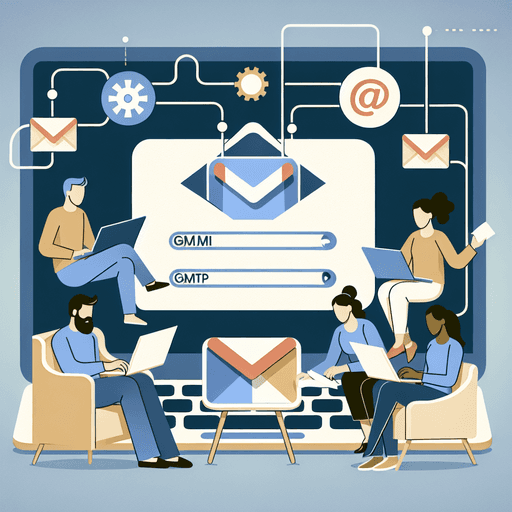
只需5个简单步骤掌握Gmail SMTP设置
Gmail SMTP设置对于顺畅的电子邮件通信至关重要,它充当电子邮件从发送者到接收者传输的渠道。了解这些设置对于确保无缝的电子邮件传递、提高隐私和组织性非常重要。无论您是在设置电子邮件客户端还是使用Gmail进行业务拓展,正确配置SMTP都能确保您的邮件高效、安全地发送。
本指南旨在通过包含截图的详细设置指南简化Gmail SMTP设置。以下是您将在指南中找到的内容:
- 不同电子邮件协议在发送和接收消息时的功能。
- 准备您的Gmail帐户进行SMTP配置的步骤。
- 如何查找和理解重要的Gmail SMTP详细信息,如服务器地址和端口。
- 使用这些设置配置电子邮件客户端的说明。
- 解决SMTP设置过程中常见问题的方案。
- 高级选项,如使用SMTP中继服务以提高可送达性。
但掌握Gmail SMTP设置只是开始。通过有效的电子邮件管理,您可以显著改善您的专业通信。例如,您可以学习我们的终极指南,了解如何通过电子邮件请求会议,其中涵盖了结构、主题行、跟进和最佳实践。
此外,如果您希望提升业务拓展,了解如何为您的销售线索数据库获取初始线索数据至关重要。这涉及实施有效的采购策略和使用成功的必备工具。
另外,探索最佳线索提供商可以为您提供选择优质线索的宝贵见解,从而推动B2B增长。
准备好通过这本综合指南掌握电子邮件管理的艺术,改变您处理数字通信的方式。
了解SMTP和电子邮件协议
要驾驭电子邮件通信的复杂性,了解使其工作的基本协议非常重要。用于发送电子邮件的主要协议是SMTP(简单邮件传输协议)。与其他协议不同,SMTP专为发送电子邮件而设计,而不是接收它们。您可以将其视为电子邮件的邮政服务,确保您的消息到达预定的接收者。
另一方面,当涉及到接收电子邮件时,有两个协议起作用:POP(邮局协议)和IMAP(互联网消息访问协议)。POP将消息直接下载到您的设备,使您可以离线访问它们,但如果您使用多个设备,灵活性会受到限制。相比之下,IMAP提供了一种更动态的方法,通过将消息存储在服务器上,使得从各种设备和位置无缝访问。
SMTP、POP和IMAP之间的主要区别
以下是这三种协议的区别:
|
协议目的 功能 SMTP |
发送电子邮件 |
确保服务器之间的传递;不直接处理附件,但使用MIME用于此目的 |
|
POP |
下载电子邮件 |
提供离线访问;适合使用一个主要设备进行电子邮件管理 |
|
IMAP |
基于云的电子邮件管理 |
在多个设备上同步;适合需要从不同位置持续访问的用户 |
了解这些协议的细微差别将使您能够更有效地管理电子邮件通信。通过了解每个协议的工作原理和何时使用它们,您可以根据特定需求定制设置——无论是通过SMTP配置优先考虑安全性,还是通过IMAP设置优化可访问性。掌握这些知识对于掌握Gmail的强大功能至关重要。
此外,了解电子邮件频率最佳实践可以通过最大化参与度和优化指标显著提升您的营销策略。此外,掌握电子邮件格式对于有效的商业通信至关重要,帮助您提升专业水平。
随着我们的通信策略不断发展,值得注意的是向现代销售和营销策略如无表单的转变,这些策略摒弃了在当今数字环境中已不再有效的传统策略。
此外,如果您正在研究资本市场情报平台,了解Crunchbase和PitchBook等工具的关键功能可能会有所帮助。可以在这里找到这些平台的详细比较。
步骤1:为SMTP配置准备您的Gmail帐户
设置Gmail别名以提高隐私和组织性
创建Gmail别名是增强您的电子邮件隐私和组织效率的第一步。别名充当转发地址,使您在保持无缝通信的同时掩盖您的个人电子邮件地址。
- 为什么使用Gmail别名?保护您的主要电子邮件免受垃圾邮件侵扰。
- 帮助根据用途或发件人组织不同的电子邮件。
要设置Gmail别名:
- 转到您的Gmail帐户设置。
- 导航到“帐户和导入”选项卡。
- 在“发送邮件为”部分下点击“添加另一个电子邮件地址”。
- 按照提示添加并验证您的新别名。
启用两步验证以提高安全性
在电子邮件通信中,安全性至关重要。启用两步验证增加了一层额外的安全保护,防止未经授权的访问。
- 两步验证的好处:增加了除密码以外的额外安全层。
- 即使您的密码被泄露,也能减少被黑客攻击的风险。
要启用两步验证:
- 登录到您的Google帐户。
- 从导航面板中选择“安全”。
- 在“登录到Google”下,选择“两步验证”。
- 按照说明使用您的电话号码或身份验证应用程序进行设置。
为不支持两步验证的应用程序生成应用密码
某些应用程序可能不支持原生的两步验证。在这种情况下,生成应用密码对于在使用这些应用程序时保持安全性至关重要。
- 什么是应用密码?为特定应用程序或设备生成的特殊密码,绕过两步验证码。
生成应用密码的步骤:
- 确保您的帐户已启用两步验证。
- 访问Google帐户设置页面。
- 导航到“安全”,然后选择“应用密码”。
- 选择您需要密码的应用程序或设备,然后点击“生成”。
实施这些步骤可确保您的Gmail帐户为SMTP配置做好充分准备,为安全和有序的电子邮件管理奠定坚实基础。
可扩展性考虑
在实施这些更改时,考虑您的电子邮件管理系统的可扩展性非常重要。可扩展性是指计算机应用程序、产品或组织在其规模或工作负载增加以满足用户需求时保持最佳性能的能力。
向微服务过渡
此外,如果您正在考虑更高级的设置,采用微服务架构可能会有所裨益。微服务是小型的、自治的服务,可以独立开发和部署,使您在管理电子邮件系统或任何相关应用程序时具有更大的灵活性和可扩展性。
步骤2:查找您的Gmail SMTP设置
要充分利用您的电子邮件客户端,您需要正确设置它,从重要的Gmail SMTP服务器地址开始。这个地址对于发送电子邮件至关重要,确保您的消息快速、安全地传递。
查找必要的Gmail SMTP服务器地址
如果您想让电子邮件过程更顺畅,smtp.gmail.com是关键。这个服务器地址在Gmail的SMTP设置中无处不在。无论您是将Gmail添加到其他电子邮件程序中,还是设置需要发送电子邮件的应用程序,这个地址都是不变的。
了解安全连接所需的端口
电子邮件通信中的安全性不容小觑。正确的SMTP端口设置可确保加密连接,保护您的数据免受未经授权的访问。以下是您需要了解的内容:
- 端口465(SSL):传统上用于SSL加密连接,端口465不再是官方认可的端口标准,但仍被许多电子邮件客户端广泛支持。
- 端口587(TLS):首选用于TLS加密连接的端口,端口587推荐用于大多数配置。它支持STARTTLS,允许您将现有的不安全连接升级为安全连接。
这些端口对于安全地发送电子邮件并遵循Google的严格安全规则至关重要。
利用截图简化设置
对于视觉学习者和那些新手来说,参考包含截图的详细设置指南可以简化这个过程。许多在线资源提供分步演练,确保您在不遗漏关键步骤的情况下跟随。
通过正确识别和配置这些Gmail SMTP设置,用户可以提高其电子邮件客户端的性能,同时确保顶级的安全标准。这一基础为跨平台的无缝通信打下了基础。
此外,这些优化的电子邮件设置可以显著提高销售支持平台的有效性,为销售团队提供必要的工具,以有效吸引买家并成功完成交易。
步骤3:使用Gmail SMTP设置配置您的电子邮件客户端
使用Gmail SMTP设置配置您的电子邮件客户端是一个简单的过程。本节提供了清晰的说明,以设置您喜欢的电子邮件客户端并确保无缝通信。
热门电子邮件客户端的逐步说明
1. Microsoft Outlook:
- 打开Outlook并导航到文件 > 添加帐户。
- 输入您的Gmail地址并点击连接。
- 选择IMAP作为帐户类型。
- 输入以下详细信息:
- 收件服务器:
imap.gmail.com,端口:993,加密方式:SSL/TLS - 发件服务器(SMTP):
smtp.gmail.com,端口:465或587,加密方式:SSL/TLS
当提示时,输入您的完整Gmail地址和应用密码。
点击下一步,然后点击完成以完成设置。
2. Apple Mail:
- 启动Apple Mail并转到邮件 > 添加帐户。
- 从选项中选择Google并使用您的凭据登录。
- 确保勾选邮件和笔记,然后点击完成。
- 对于手动配置,访问偏好设置 > 帐户,选择您的Gmail帐户,然后输入:
- 收件服务器:
imap.gmail.com - 发件服务器(SMTP):
smtp.gmail.com
3. Mozilla Thunderbird:
- 打开Thunderbird并选择电子邮件 > 跳过此步骤并使用现有电子邮件。
- 填写您的姓名、Gmail地址和应用密码。
- 点击手动配置:
- 收件服务器设置:
- 服务器主机名:
imap.gmail.com - 端口:
993 - SSL/TLS
- 认证方式:OAuth2
- 发件服务器(SMTP)设置:
- 服务器主机名:
smtp.gmail.com - 端口:
465或587 - SSL/TLS
- 认证方式:OAuth2
点击重新测试,然后在设置验证后点击完成。
输入收件服务器(IMAP/POP)设置
IMAP和POP各自为管理收件邮件提供不同的功能。
IMAP同步邮件到各个设备,通过云存储保持可访问性:
|
服务器主机名 端口 加密方式 收件(IMAP) |
imap.gmail.com |
993 |
SSL/TLS |
POP,另一方面,将邮件下载到本地以便离线访问:
|
服务器主机名 端口 加密方式 收件(POP) |
pop.gmail.com |
995 |
SSL/TLS |
对于发件邮件,配置SMTP(简单邮件传输协议)在各个客户端中保持一致:
|
服务器主机名 端口 加密方式 发件(SMTP) |
smtp.gmail.com |
465/587 |
SSL/TLS |
正确输入这些设置可以确保您的电子邮件客户端与Gmail SMTP的顺畅操作。每个电子邮件客户端可能在界面或术语上有所不同,但遵循这些规范有助于有效配置。
解决Gmail SMTP配置的常见问题
即使是最精通技术的用户在设置Gmail SMTP时也可能遇到障碍。识别这些常见问题是实现无缝电子邮件通信的第一步。
Gmail SMTP设置中的常见问题
- 服务器详细信息错误:一个常见的错误是输入错误的服务器地址或端口号。记住,Gmail的正确SMTP服务器是smtp.gmail.com,通常使用端口465(SSL)或587(TLS)。
- 认证错误:这通常发生在您的电子邮件客户端没有设置为使用认证,或凭据输入错误的情况下。确保您的用户名(完整的电子邮件地址)和密码正确。
- 防火墙或ISP阻止端口:防火墙和ISP有时会阻止与电子邮件相关的端口。检查您的设置并确保这些端口是开放的可以解决连接问题。
- 两步验证冲突:如果您启用了两步验证,常规密码将不起作用。为您的电子邮件客户端生成一个应用密码以绕过这个问题。
连接问题的解决方案
验证服务器和端口设置:
- 仔细检查您是否使用了smtp.gmail.com和适当的端口(465或587)。
启用认证:
- 确保您的电子邮件客户端需要认证才能连接到服务器——检查“使用SSL”或“使用TLS”选项。
检查防火墙和ISP限制:
- 配置您的防火墙或路由器以允许端口465和587的流量。如有必要,请联系您的ISP以解封这些端口。
更新两步验证设置:
- 登录您的Google帐户并导航到安全性 > 应用密码以生成一个用于非Google应用的新密码。
使用Telnet测试连接:
- 使用Telnet命令(
telnet smtp.gmail.com 587)直接从终端验证连接,帮助定位网络问题。
通过解决这些常见障碍,您将优化Gmail SMTP设置,确保每封电子邮件都能顺利到达目的地。
Gmail SMTP用户的高级配置选项
增强送达率的SMTP中继服务
使用SMTP中继服务可以显著提高您的电子邮件送达率和效率。以下是其工作原理:
什么是SMTP中继?
SMTP中继服务充当您的电子邮件客户端和收件人服务器之间的中介,优化您的电子邮件传输路径。
使用SMTP中继的好处:
- 提高送达率:确保您的电子邮件到达收件箱而不是垃圾邮件文件夹。
- 可扩展性:支持高容量发送而不影响速度或可靠性。
- 分析和追踪:提供送达率、打开率等方面的见解。
与Gmail的集成:
使用Gmail配置SMTP中继涉及使用安全设置将您的Gmail帐户连接到中继服务。此设置通常需要:
- 中继服务器地址
- 认证凭据
- 特定的安全协议,如TLS/SSL
在第三方电子邮件客户端上配置Gmail
在外部电子邮件客户端上设置Gmail可以让您在不同平台上有效管理您的通信。请按以下步骤进行无缝配置:
- 访问您的电子邮件客户端设置:
- 导航到您选择的电子邮件客户端的设置或偏好部分。
- 输入Gmail SMTP设置:
- 使用以下详细信息:
- 服务器地址:
smtp.gmail.com - 端口:
465(SSL)或587(TLS) - 认证:您的完整Gmail地址和密码或如果启用了两步验证,则使用应用密码。
- 配置传入邮件设置:
- 根据您偏好的POP或IMAP,输入相应的服务器信息:
- IMAP服务器:
imap.gmail.com, 端口993(SSL) - POP服务器:
pop.gmail.com, 端口995(SSL)
- 保存并测试配置:
- 输入所有必要的详细信息后,保存您的设置并发送测试电子邮件以确保功能正常。
对于视觉学习者,请参考一份题为“Gmail SMTP设置:带截图的简单分步设置指南”的综合指南,该指南提供详细的说明和图片以简化此过程。
通过利用SMTP中继服务和有效配置第三方客户端,您可以优化您的电子邮件管理策略,确保每次通信的可靠性和效率。此外,实施策略以避免进入Gmail的促销标签页非常重要,这可能会阻碍您的电子邮件营销工作。对于那些希望提高电子邮件营销效果的人,可以探索这13种有效方法,以防止进入促销标签页,从而提高送达率和参与率。
结论:掌握Gmail SMTP设置以实现有效的电子邮件通信
了解如何使用Gmail SMTP设置可以大大提高您的电子邮件通信技能。掌握这些知识,您可以使您的电子邮件过程更高效,确保顺畅的连接和卓越的性能。
1. 现实应用
现在您知道如何设置这些配置,您可以在不同情况下使用它们。这可能意味着改善您的个人电子邮件或使您的商业电子邮件更有效。例如,学习如何撰写正式的电子邮件可以真正提升您的商务沟通。查看这些7个正式电子邮件示例+模板,以给收件人留下深刻印象。
2. 提高生产力
拥有正确的SMTP设置不仅仅是关于发送电子邮件。它还对于确保您的电子邮件被送达,减少退回的机会,并避免进入垃圾邮件文件夹至关重要。
将这些知识视为解决电子邮件问题的工具箱。无论您是处理多个电子邮件地址还是与其他电子邮件程序一起工作,这些技能都将帮助您更高效地沟通。使用这些技术来改变您管理在线对话的方式,从而在日常任务中提高生产力和联系。
探索Pipl.ai的智能电子邮件自动化解决方案
发现Pipl.ai,这是您进行智能电子邮件自动化和高级冷外联解决方案的首选平台。如果您希望在掌握Gmail SMTP设置之外提升您的电子邮件活动,Pipl.ai提供了实现卓越送达率和个性化所需的工具。
为什么选择Pipl.ai?
- 超个性化:使用文本、图像、GIF和视频定制您的电子邮件,以引起受众共鸣。
- 可定制的预热:模拟典型的商务语言和时间表,以确保真实的参与度。
- 可扩展平台:适合需要强大和灵活的电子邮件自动化解决方案的各种规模的企业。
- 专用支持:通过专用支持页面或直接电子邮件帮助,享受专家客户服务带来的安心。
通过Pipl.ai,与现有平台的无缝集成确保您的冷外联既高效又有效。无论您是刚开始还是正在扩大规模,此工具通过提供为用户成功设计的直观功能来增强您的电子邮件策略的深度。
Pipl.ai不仅仅停留在电子邮件自动化上。它还提供了对关键业务概念的见解,例如deal-flow,即投资银行家和风险资本家接收商业提案的速度。此外,我们的平台还提供了用于数据挖掘的宝贵工具,这是一种帮助分析大量原始数据以识别模式并提取有用信息的过程。
探索Pipl.ai的可能性,并改变您对电子邮件营销的看法。对于那些通过我们的简单分步指南掌握Gmail SMTP设置的人来说,这是您在数字通信中取得无与伦比结果的下一步。此外,我们平台的功能还扩展到全渠道营销等领域,这使得企业能够通过客户首选的渠道进行互动,提供无缝的品牌体验。此外,我们还提供关于账户映射的资源,这是研究和组织目标组织内关键利益相关者的重要过程。
常见问题(FAQs)
我需要配置哪些Gmail SMTP设置?
要配置您的Gmail SMTP设置,您需要SMTP服务器地址(smtp.gmail.com)、适当的SMTP端口(通常为TLS的587或SSL的465)以及您的Gmail帐户凭据。此外,请确保您已启用两步验证,并在需要时生成应用密码。
SMTP、POP和IMAP有什么区别?
SMTP(简单邮件传输协议)用于发送电子邮件,而POP(邮局协议)和IMAP(互联网消息访问协议)用于接收电子邮件。主要区别在于,POP将电子邮件从服务器下载到您的设备并通常从服务器上删除,而IMAP将电子邮件同步到多个设备上,保持它们存储在服务器上。
如何为SMTP配置准备我的Gmail帐户?
要为SMTP配置准备您的Gmail帐户,您应设置Gmail别名以便更好地组织和保护隐私。此外,启用两步验证以增强安全性,并为不支持两步验证的应用程序生成应用密码。
如果在设置Gmail SMTP时遇到连接问题,我该怎么办?
如果您在设置Gmail SMTP时遇到连接问题,首先检查您的互联网连接。确保您使用的是正确的SMTP服务器地址和端口。如果问题仍然存在,请验证您的防火墙或杀毒软件是否没有阻止访问外发邮件服务器。
我可以将Gmail的SMTP设置用于第三方电子邮件客户端吗?
是的,您可以将Gmail的SMTP设置用于第三方电子邮件客户端。请确保正确输入传入邮件服务器设置(IMAP或POP)和传出邮件服务器设置。根据使用的电子邮件客户端,您可能还需要调整其他设置。
Pipl.ai为电子邮件自动化提供了哪些高级功能?
Pipl.ai提供智能电子邮件自动化解决方案,增强冷外联工作,具有卓越的送达率功能。它可以帮助简化您的电子邮件通信过程,使您能够有效管理大量电子邮件。

